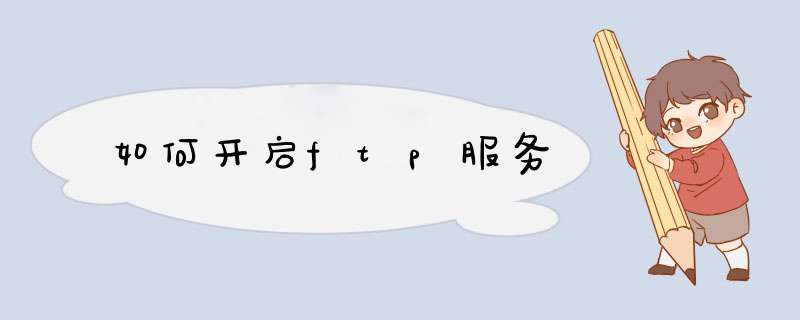
FTP:文件传输协议。先说说他的功能吧,主要就是从运行FTP服务器的计算机传输文件。可以交互使用。这里要注意,只有安装了tcp/ip协议的机器才能使用ftp命令。
命令格式:ftp [-v][-d][-i][-n][-g][-s:filename][-a][-w:windowsize][computer]
说说他们的含义吧。
-v 不显示远程服务器响应
-n 禁止第一次连接的时候自动登陆
-i 在多个文件传输期间关闭交互提示
-d 允许调试、显示客户机和服务器之间传递的全部ftp命令
-g 不允许使用文件名通配符,文件名通配符的意思是说允许在本地文件以及路径名中使用通配字符
-s:filename 指定包含ftp命令的文本文件。在ftp命令启动后将自动运行这些命令。在加的参数里不能有空格。
-a 绑定数据连接时,使用任何的本地端口
-w:windowsize 忽略默认的4096传输缓冲区
computer 指定要连接的远程计算机的ip地址
在我们使用VPS或者云服务器并且安装好Windows server 2008系统后,可以通过Windows系统自带的IIS服务器管理器中的相关服务来搭建一个FTP服务器。具体 *** 作步骤如下:
1点击Windows server 2008的左下角开始按钮,找到管理工具,并点击管理工具扩展菜单中的“Internet信息服务(IIS)管理器”。
2点击后在Internet信息服务(IIS)管理器界面的左上角点击右键,这时会出现下拉菜单,找到并点击“添加FTP站点”选项。
3在d出的添加FTP站点窗口中填写“FTP站点名称”,内容目录中的物理路径选择服务器中你指定的文件夹路径。
4点击下一步后需要我们绑定FTP服务器的IP地址,这里的IP地址就是服务器的IP地址,其他的可以信息可以不用添加。需要注意的是在这一步可以安装SSL证书,通过>
5继续点击下一步,在这里需要我们进行身份验证和授权信息。我们可以选择匿名和基本两种身份验证形式。下方的授权选项中一般选择所有用户,为了安全起见,权限选项中我们一般只勾选读取选项,如果有特殊需要也可以勾选写入,写入权限可以允许用户对文件进行上传以及编辑。
6最后一步点击完成,至此我们就在Windows server 2008系统的服务器中搭建好了一个FTP服务器。
ps aux | grep ftp
看看有没有燃气proftpd, vsftpd等ftp的守护进程,如果没有运行请查看你的安装配置是否有问题。
如果有请查看守护进程是否在正确的端口监听,
netstat -tunpal | grep ftp
看看有没有ftp的守护进程在监听类似诸如21这样的端口,如果没有或者监听的端口不正确,请检查程序的配置等是否有问题。
如果有在21或者类似端口在监听,仍然不能正确执行远端ftp访问,请查看防火墙是否开放相应的端口,
cat /etc/sysconfig/iptbles | grep 21(文件与端口请自行确定)
如果有开放端口,请查看系统日志文件,相关的文件可能会有
/var/log/message
/var/log/vsftpdlog
等等。
欢迎分享,转载请注明来源:内存溢出

 微信扫一扫
微信扫一扫
 支付宝扫一扫
支付宝扫一扫
评论列表(0条)